深度技术带你玩转Win10系统的100个点(2)
Win10系统虽然脱胎于Win7/Win8.1,但这丝毫不影响这款系统“青出于蓝”的特点。在前两部分的文章中,深度技术之家向大家介绍了Windows10的常用操作和设置方法,这次我们继续向大家介绍Win10的安全性、可靠性设定等方面内容。

41、Win10更新怎么安装?
根据微软的设定,Win10自动完成更新下载和安装,无需用户操心。对于大多数用户来说,这个设定非常贴心,不必在管理系统上耗费心血。而且Win10采用累积更新安装模式,即使是某次更新安装失败,也会在后续的补丁推出后完成安装。对于稍微有些基础的用户来说,可能并不需要采用完全无人值守的模式,那么可以参考《深度技术之家学院:玩转Win10的100个点(一)》中第17项内容来获取控制权。
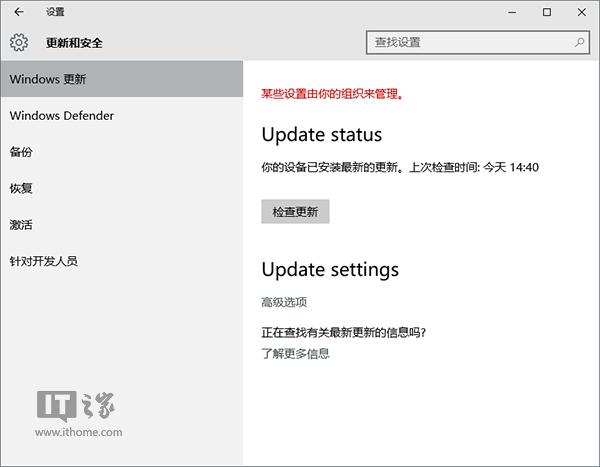
42、如何在Win10关机时不安装更新?
Windows7/Windows 8.1老用户都有一个深刻的体会,那就是关机装更新很烦人,因为半天完不了,如果当时恰巧有事需要赶快关机,绝对是急死人不偿命。不过在Win10中,微软很贴心地解决了这个问题,可以让用户自己选择关机是否要装更新。如果你有时间,可以在关机或者重启时捎带脚把更新给装了;没时间的话直接点击“关机”就能惨无人道地直接关机,不必理会更新神马的。
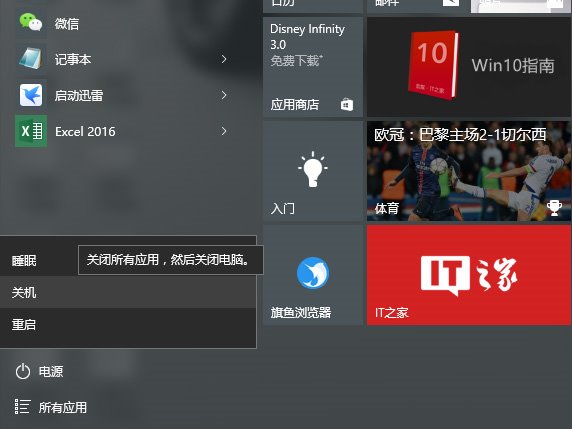
43、Win10更新下载慢怎么解决?
Win10更新下载来源可以很灵活,不仅是微软服务器本身,还可以像BT下载那样从多个源下载,这些源可能是你身边的电脑,也可以是网上的其他用户。在设置→更新和安全→Windows更新→高级选项→选择如何提供更新中,如果你想要让下载最快,那么需要打开与其他用户分享更新包的选项,好处在于你也可以从其他用户那里获得更新下载资源,缺点就是可能会占用你一部分带宽,但一般来说对日常使用没什么影响。之后可以选择你想要获取更新或者愿意分享你更新的范围,一个是你本地网络上的电脑,另一个是还包括其他所有网络上的电脑。深度技术之家建议,如果你使用个人网络环境,那么最好还是选择后面一项,公司用户可以选择第一项。
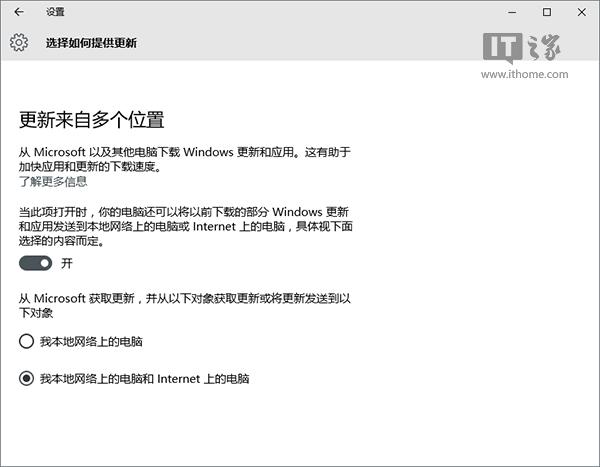
44、什么是Win10推迟升级?
在设置→更新和安全→Windows更新→高级选项中可以看到这个选项。当你决定推迟升级时,将在几个月内无法下载或安装新的 Windows 功能。但延迟升级不会影响安全更新。请注意,延迟升级将使你无法在最新的 Windows 功能可用时立即获取。这个选项适合那些对于系统稳定性较高的用户,因为功能更新可能会导致系统可靠性和兼容性等方面的问题。
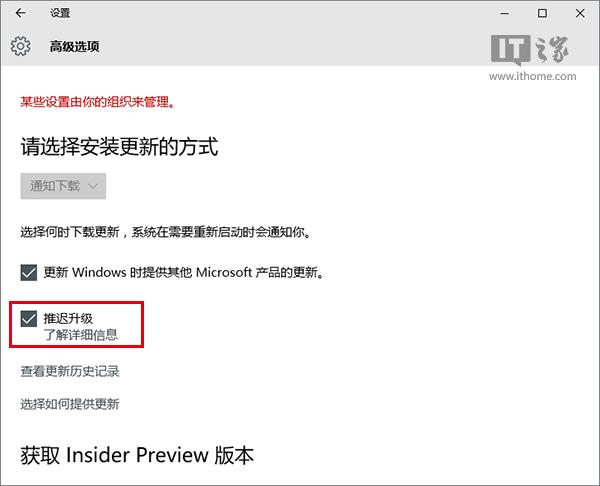
45、如何卸载Win10更新?
在设置→更新和安全→Windows更新→高级选项→查看更新历史记录中,点击最上方的“卸载更新”即可打开卸载窗口。或者在开始按钮点击右键,进入控制面板→程序→程序和功能→查看已安装的更新,也能打开卸载窗口。双击你想要卸载的更新,点击“确定”即可。
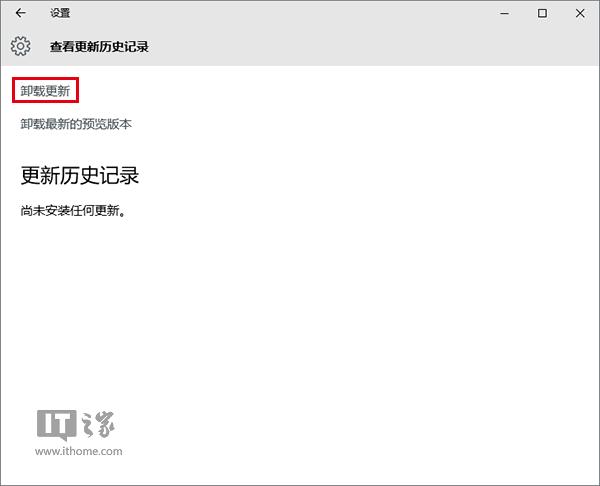
46、什么是Win10预览版?
微软推出了名为Windows Insider的Win10预览体验计划,目的是让广大喜欢Win10的用户能够在抢先体验新系统功能的同时,共同为Win10正式版的各项功能进行纠错把关。按照软件发行的流程,在可公开对外发行的正式版到来之前,必然要有多个测试版来检验问题,Win10预览版就是正式版的测试版本。参与Windows Insider计划的会员获得的版本,是这些版本中相对稳定的版本。但这毕竟不是正式版,因此难免会有各种问题曝出。让用户在使用中发现问题,并且提出改进建议正是微软向用户免费提供这些版本的目的。这些版本中的问题解决后,相应的功能就可以在正式版中上线。
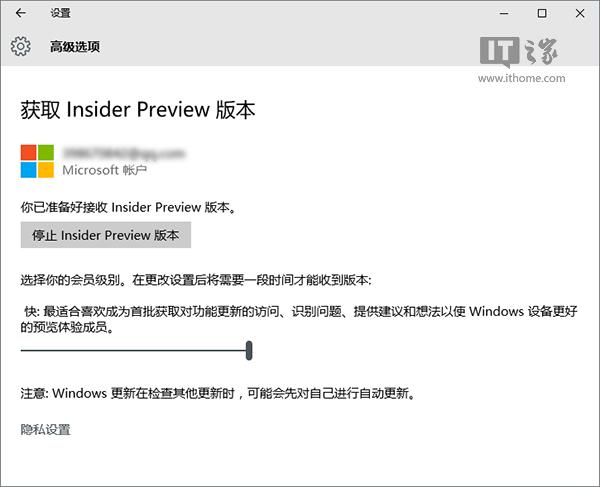
47、如何获取Win10预览版?
已经安装Win10正式版的用户,可在设置→更新和安全→Windows更新→高级选项的下方开启该系列版本的接收,深度技术之家从微软处获知,首次开启24小时后,微软会向你推送预览版更新。这些版本共分为两类(如上图),一是“慢速版”,顾名思义该版本推送频率较低,各个方面都更加稳定;二是“快速版”,该版本推送频率较高,稳定性也相对较差,但能够保证在第一时间用到最新功能。
48、如何从Win10正式版切换到Win10预览版?
这里的所谓“切换”实际上就是升级安装。Win10预览版的版本号要比正式版高,因此可以进行升级安装。需要注意的是,一旦选用了Win10预览版,版本更新就只能靠升级安装的方式进行,而不是像正式版那样“打补丁”,所以普通用户还是要谨慎抉择。
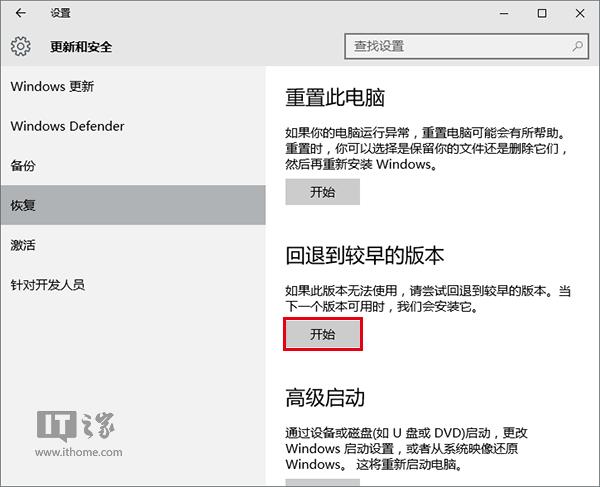
49、如何退出Windows Insider计划?
也许某些用户在尝试了一段时间Win10预览版后,由于这些版本的问题比较明显,会影响用户正常工作和生活,那么很可能会想要“激流勇退”。退出的方式很简单,只要你再重装Win10正式版,并且不开启“获取 Insider Preview”就可以。深度技术之家提醒你注意的是,如果你从Win10正式版升级到预览版之间的时间不超过一个月(30天),那么你就可以在“设置→更新和安全→恢复→回退到较早的版本”中进行回滚操作(如上图),这样的好处就是丝毫不会影响任何升级前的设定,只要原系统文件夹Windows.old没被破坏就没有问题。否则的话,你可能就需要以“全新安装”的方式重新安装Win10正式版。
50、Win10用什么杀毒软件好?
这是见仁见智的问题,一般来说,参考国外杀毒软件权威评测机构(例如AV-TEST和VB100等)的评测报告更为靠谱。在这些评测排行榜上,卡巴斯基、比特梵德、小红伞、ESET、趋势科技、赛门铁克等一线杀软品牌的产品都能够获得较高的成绩,适合被选为Win10“守护者”。而由于种种原因,国内的杀软目前都不能通过国外的测试标准,因此选择哪种产品还需要用户三思而行。值得一提的是,Win10自带的免费杀软Windows Defender在最近的评测中得分日渐上升,并且能够高分通过测试,说明微软对于Win10系统安全日渐重视。深度技术之家认为,安装Win10后即使不特意安装杀毒软件,也是能够保障基本安全的。
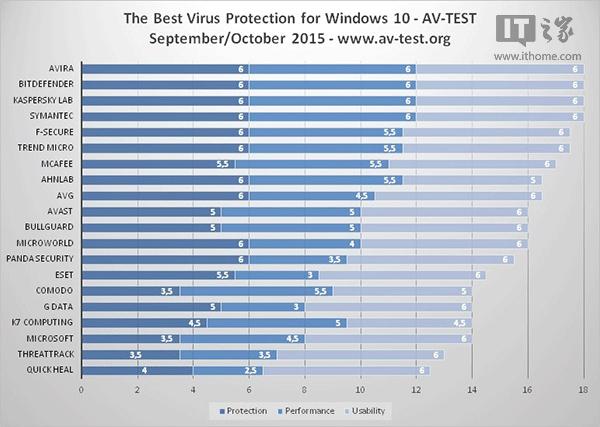
51、Win10自带杀软Windows Defender怎么设置?
如果你不知道Windows Defender怎么用,那就“由他去好了”,因为本身也用不着怎么管它。如果非要想“管管它”,可以在设置→更新和安全→Windows Defender中操作。这里有四个项目可供调试,深度技术之家建议其中的“实时保护”最好不要关闭,因为安全监控是杀软存在的重要任务之一。如果你们有特殊需求,那么这些项目最好还是不要关闭,保持默认开启状态即可。
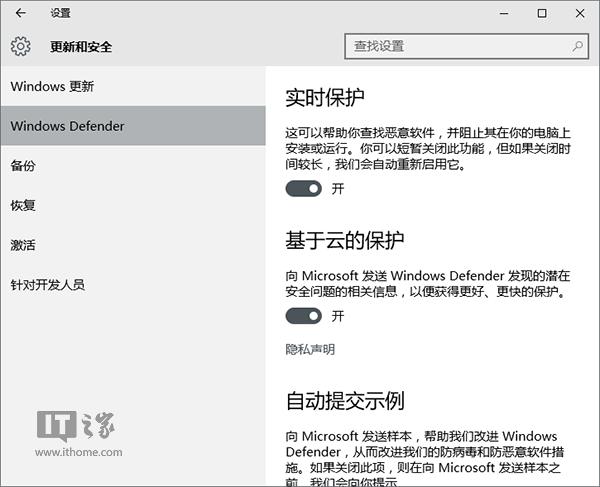
52、怎么用Windows Defender杀毒?
如果你想执行查毒、杀毒任务,可在设置→更新和安全→Windows Defender窗口最下方点击“打开Windows Defender”,在右侧的“扫描选项”中选择合适的查杀内容,点击“扫描”即可开始杀毒。也可以在文件资源管理器中,对单独的文件单击右键进行扫描。
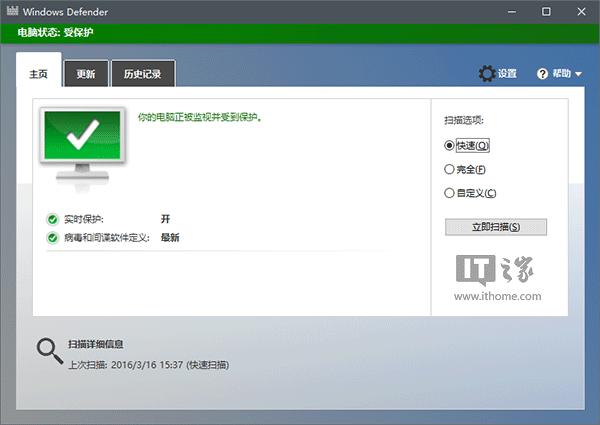
53、如何使用离线版Windows Defender?
离线版杀软一般用于恶性病毒的查杀,常见于U盘等介质启动的形式。Windows Defender早就有离线杀毒模式,而Win10 RedStone(红石)正式版中该功能默认内置系统,进入设置→更新和安全→Windows Defender,在下面就可以看到Windows Defender Offline,点击“脱机扫描”后,系统将重启并且进入查杀模式,整个过程大约需要15分钟,结束后将重启至正常模式。
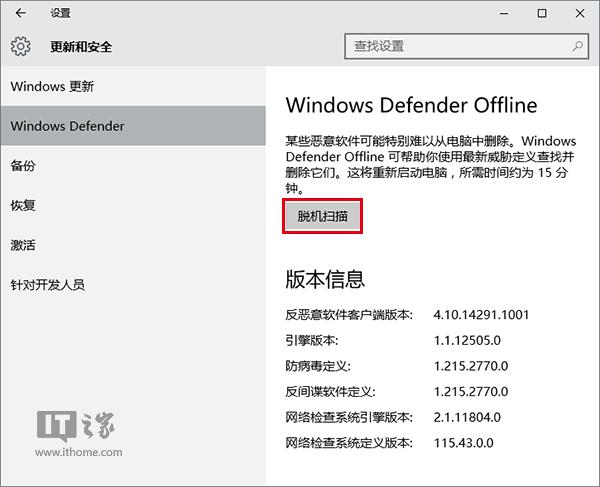
54、Windows Defender误杀文件如何恢复?
只要是杀毒软件,都会有“误杀”概率,Windows Defender也不例外。被杀软误杀的文件一般都很重要,因为不重要的话你也不可能发现。既然如此,该如何为这些文件“平反”呢?在Windows Defender界面中,点击“历史记录”选项卡,在默认“隔离的项目”下点击“查看详细信息”。选中要“解除隔离”的文件,然后点击“还原”按钮即可。这些文件都用病毒名称代替,如果你想知道它们本来的名称,需要在下方“详细信息”中进行查看。
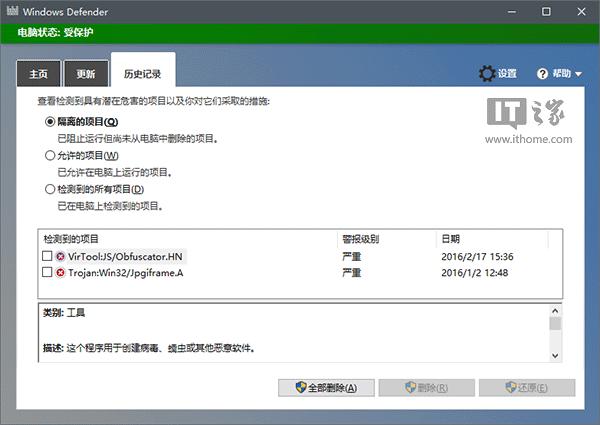
55、如何重置Win10电脑?
“重置”是Win8/Win8.1以来微软提供的一项较为便捷的方式,它的作用类似于重装系统,但步骤上要省事得多。在设置→更新和安全→恢复中,第一个选项就是“重置此电脑”,点击“开始”就可以进行(如下图)。如果你想彻底“一干二净”,可以在重置的过程中选择不保留个人文件;如果你还有重要文件,也可以选择保留,选好之后就开始重置系统的任务了。
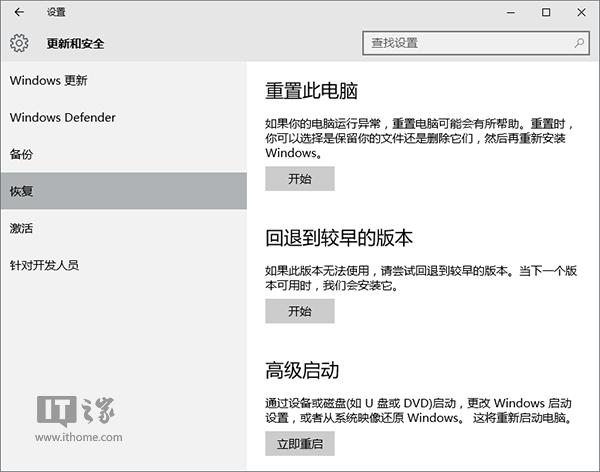
56、什么是Win10高级启动?
所谓的“高级启动”实际上就是指通过U盘、光盘等介质引导系统,然后进行故障排查、系统恢复和安装等操作。由于Win10无法像Win7那样在启动时通过按“F8”等进入启动选择界面,因此需要在正常启动时进入设置→更新和安全→恢复,然后在最下方“高级启动”点击“立即重启”即可进入带有启动选项的界面(如上图)。
57、如何进入Win10安全模式?
“安全模式”是Windows系统用来排查故障的有力武器,因为很多电脑故障就是由于第三方驱动或者软件引发。在“安全模式”中,系统仅加载最基本的驱动和服务,所以一般情况下不会有问题。在此模式下,可以逐渐开启你认为有问题的软件,以便排查问题所在;或者可以执行一些安全操作,比如查毒杀毒等任务。想要进入该模式,和Win7/Win8.1差不多,在正常启动情况下,按Win(Windows徽标)+R键组合打开“运行”,然后执行msconfig(输入后按回车键),在“系统配置”中选中“安全引导”后,再根据你在安全模式下的任务类型选择需要开启的服务。比如你需要联网,那么就选最后一个“网络”,不需要这些就可以直接使用默认的“最小”,然后点击“确定”后重启电脑即可。
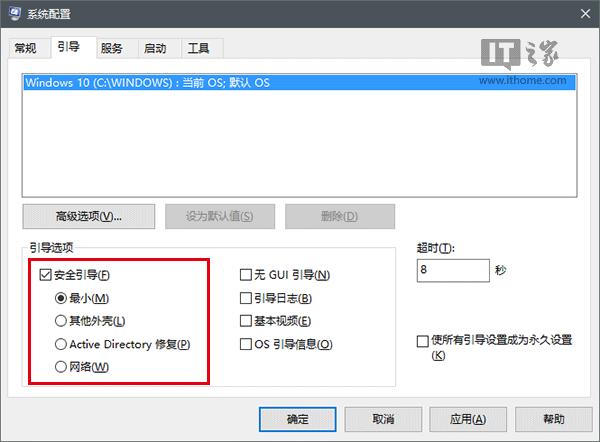
58、Win10激活突然失效,如何重新激活?
如果你的Win10激活由于种种原因突然失效,可能需要更换激活密钥来解决。有两种方式可以改密钥,一是传统的“此电脑→属性→(右下角)更改产品密钥”,输入新的密钥后看是否能够激活;或者在设置→更新和安全→激活中,点击“更改产品密钥”。
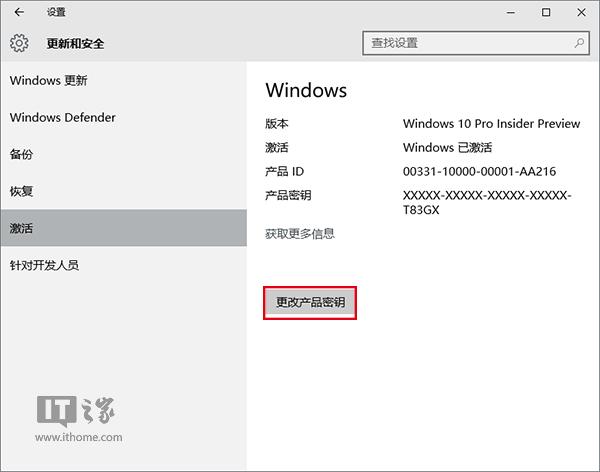
59、Win10“设置”中“针对开发人员”选项有什么用?
简单来说,这个功能用来限定这台电脑可以安装Win10应用的权限。也就是说,普通用户最好把它限定在第一项“Windows应用商店应用”上,这样只有合法的商店应用可以被安装。而后两项的权限就越来越大,除非你是专业人员,否则一些来源不明的非法盗版破解应用等被运行可能会影响系统安全。
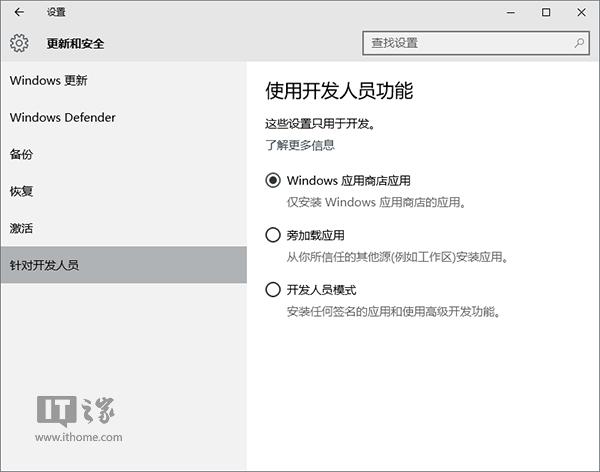
60、Win10“上帝模式”如何开启?
所谓的“上帝模式”实际上就是全部Win10设置项目的大合集“所有任务”,想要进入这个“系统中枢”得有“专属口令”才能放行。这个神秘的口令就是下面这一行语句:
shell:::{ED7BA470-8E54-465E-825C-99712043E01C}
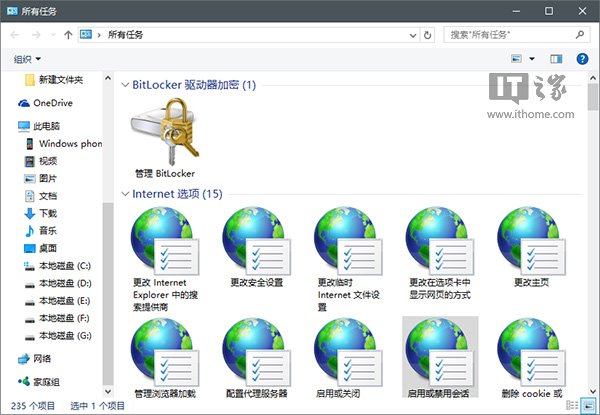
按键盘Win+R键打开“运行”,输入上述命令后,按回车键就可以打开“所有任务”,你可以在里面对系统进行详细调试,建议有一定基础的用户进行操作。Win10系统作为新一代功能强大的操作系统,主要的魅力还是要体现在应用和游戏等方面。Windows10在这些方面的支持可以说非常丰富,不但体现在传统桌面软件上,还体现在跨设备平台的各个方面。
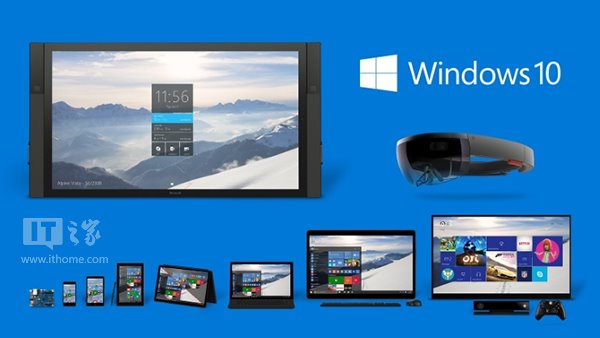
61、什么是Continuum?
Continuum是Win10统一平台的主要载体,它为用户提供了各平台间连续一致的使用体验。这是一个非常广义的概念,在不同设备上都有各自的专属体现。简单来说,可以归结为Win10应用和游戏在各平台之间在功能上和操作上都尽量不让用户认为有“隔阂”存在,而且能够保证同一应用任务可跨设备连续完成。
62、Win10移动版Continuum如何体现?
这项功能是Continuum最独特的体现。目前微软Win10旗舰机Lumia950/XL以及第三方Win10旗舰(如惠普El深度技术e X3)都支持“秒变电脑”的Continuum功能。深度技术之家将其总结为让Win10手机与显示器、键盘和鼠标等外设连接后,能够像电脑一样进行操作,而且“变身”后的界面还会和电脑版本保持最大程度的接近,方便用户操作。
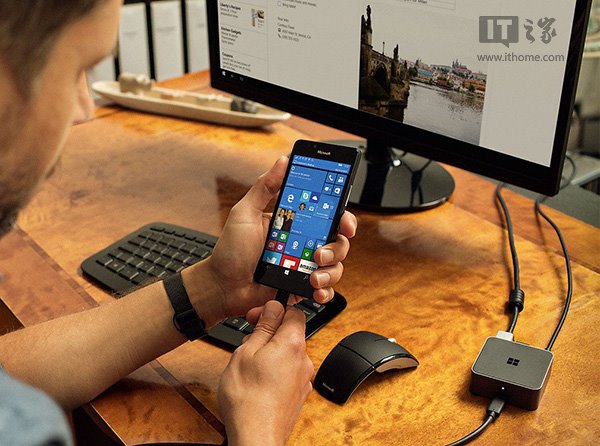
63、Win10手机变身电脑后能运行exe程序吗?
理论上说,目前Win10手机上只能运行UWP应用,因为比较轻便省资源。而exe程序由于数量太过庞大,而且情况过于复杂,还无法让手机适应,因此现有Lumia950等还无法运行。但随着手机处理器的日益强大,今后Continuum 2.0或者3.0也许能够逐渐开放传统桌面应用程序的运行。
64、什么是UWP应用?
所谓UWP应用,就是理论上可以在所有类型Win10设备上运行的应用,而且开发者可以“一次开发,多平台通用”。很显然,此类应用的好处对于开发者和用户来说都是非常明显的。开发者省去了为每个平台分别开发应用的麻烦,用户在使用上也不会因为平台的差异而分别做功课,“响应式”设计可以让应用智能化适应各类屏幕排版。
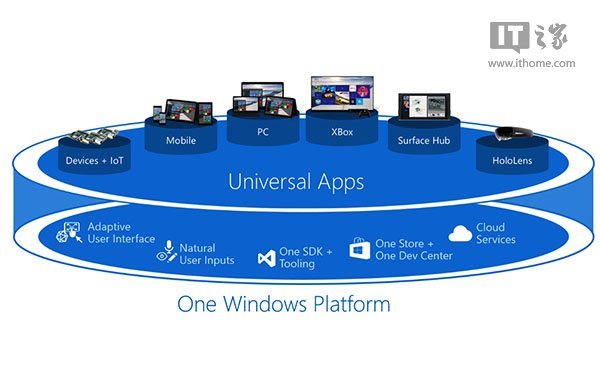
65、为什么有些UWP应用只有Win10移动版或者电脑版?
虽然UWP应用具备在所有Win10设备运行的潜力,但具体登陆哪个或者哪些平台还得开发者说了算。深度技术之家看来,各个应用的开发目的,服务对象还是开发者决定,而且虽说应用本身可以在各个平台运行,但由于不同设备有不同特点,因此每个应用肯定会有更适合一种或几种平台。比如适合触屏的应用在桌面电脑上可能就表现不很理想,反之亦然。
66、Win10平板模式怎么用?
平板模式是Win10系统Continuum功能的重要体现之一,平板设备在这一模式下运行较为适合。在操作中心中点击下方“平板模式”快捷磁贴即可迅速进入该模式。进入后,当前桌面上的Win32应用窗口全部最大化显示,无法还原,桌面则以开始屏幕代替。此时手指触击操作更为方便。
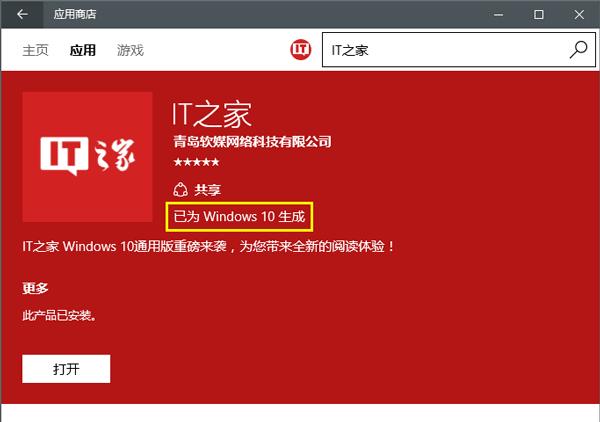
67、如何分辨Win10 UWP应用?
微软为了让用户简单分辨出UWP应用,特意在此类应用的商店介绍中做了标记,凡是注明“已为Windows10生成”的应用均为UWP版本(如上图)。由于目前处于Win8.1应用和Win10应用并存的过渡时期,因此Win10用户可以通过这项区别来安装最新的UWP应用。
68、Win10 UWP应用跨平台有什么意义?
最明显的意义就是让各个平台都能够拥有这些应用的功能。比如Xbox One游戏机,在升级Win10之前,基本上就是个游戏机而已,但升级Win10后,由于可以运行UWP应用,那么它完全可以变身以游戏功能为主的电脑,因为它也具备运行游戏之外其他应用的能力。所以,UWP应用的跨平台特性就是要让所有Win10设备都变得强大易用。

69、Win10 UWP游戏怎么玩?
游戏是微软在Win10系统的“大手笔”之一。因此把Xbox One和Win10系统相结合也是加强游戏体验的重要形式之一。这种结合有多种方式体现,其中直接在Win10商店中上架和Xbox One相同的UWP大型游戏就是最直接的体现。这打破了原有大型单机游戏通过Steam或者线下实体购买的传统形式,让用户像购买普通应用一样购买大型游戏,下载安装后就可以直接玩。深度技术之家认为,这种形式的好处就是让盗版游戏无计可施,也为微软占领新时代电脑游戏产业制高点提供独特优势。
70、Win10电脑上的UWP游戏和Xbox One上的同名游戏能够互通互联吗?
当然没问题!这也是UWP特性的重要体现之一。只要用户购买了Xbox One或者Win10 UWP版的同款游戏,那么两个平台之间就可以存档互通,对战互联,而且无论购买了哪个平台的游戏,只要另外一个平台也有同版本游戏,那么就可以免费直接获取,无需二次购买。今后Win10游戏不仅会在Xbox One和PC之间实现互联对战,还有望实现Xbox One和索尼PS4之间的对战。
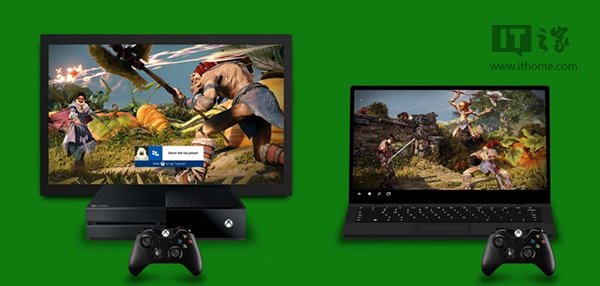
71、Win10中的DirectX 12是什么?
DirectX 12(下简称DX12)是微软推出的新一代多媒体编程接口,可以为游戏提供更好的3D视听体验。为了吸引更多玩家的眼球,微软特意只让Win10支持该功能,因此要想体验DX12游戏的魅力,玩家也只好购买Win10电脑或者把Win7/Win8.1升级到新系统后才能玩得更爽。当然,拥有一款支持该标准的好显卡是基本保障。
72、Win10游戏串流是怎么回事?
所谓“串流”就是Win10电脑和Xbox One之间互相玩各自平台游戏的功能。该功能和前面提到的UWP还不同,这个只是接收各自设备的视频信号,而该信号的计算处理还是在各自设备上完成。比如在Win10电脑上接收来自Xbox One的游戏信号进行游戏,并不需要这台电脑配置有多高,因为游戏内容来自Xbox One。同理,如果在Xbox One上玩Win10游戏,也不需要Xbox One上安装同款游戏,因为指示接收对方传过来的信号而已。深度技术之家认为这种串流更适合于两个平台分别“独占”的游戏互通有无,如果是双平台UWP游戏,那么这种方式就有点画蛇添足了。

73、Win10眼镜HoloLens是何方神圣?
HoloLens是安装Win10系统的3D全息增强现实眼镜,它能为用户提供科幻大片一般的视觉体验。这款所谓的AR眼镜在游戏、办公、科研、教育、生活等多方面都有广泛应用。用户戴上它之后可以看到虚拟世界的事物会出现在你的房间之中,相应的应用会根据当前的房间空间情况安排虚拟人、物的出现情况。
74、HoloLens多少钱?什么时候卖?
目前HoloLens开发者版在Build2016开幕之际正式发售,价格为3000美元(约合人民币19539元)。由于HoloLens在技术上开发难度较大,因此到目前为止应用生态建设刚刚起步,距离消费者版发售还有一段路要走,所以正式发售时间和价格现在还很难预料,估计要再等三五年时间才会有结果。

75、HoloLens为什么这么贵?
这项被外界称为“黑科技”的高大上Win10设备从目前售价上来看,比当今流行的VR设备贵出好几倍,似乎不是普通老百姓玩得起的。深度技术之家认为这也和技术成熟度有关,就像当年电视、冰箱、洗衣机一样也是勒紧裤腰带才能买得起的高端货一样,处在初级阶段的HoloLens必然不会便宜。但随着今后这项技术的不断成熟,它应该也会变得和现在的家用电器一样有各种档次的产品,普通用户一样能够买到适合自己的好货。
76、HoloLens怎么玩?
由于是和真实环境相结合,HoloLens在操作上肯定和普通Win10电脑、手机等有很大区别。简单来说,HoloLens的操控分为“凝视”和“手势”两种方式。用户的眼神能够选中HoloLens画面中的物体,然后可以通过手势来移动和放置这些物体。另外,这款眼镜还配备了“点击器”来辅助操作,以便让应用功能充分发挥。

77、HoloLens和现在流行的VR设备有什么区别?
HoloLens和VR设备在外观上“神似”,都是头戴设备。区别在于HoloLens属于“增强现实”设备,也就是它能够直接以现实空间为基础,展现更加强大的空间功能。而VR是“虚拟现实”设备,它所展现的是已经制作好的空间内容,并不具备HoloLens根据现实空间进行计算适配的能力,因此按照比尔盖茨的理解,VR是AR的特殊情况,或者说是AR的初级阶段。
78、Win10支持VR设备吗?
当然支持。目前流行的Oculus Rift/HTC Vive/PS VR等设备都能够和Win10电脑配合使用。和HoloLens不同,VR设备都是依靠电脑本身的显卡来提供视频处理,因此要想玩VR游戏就必须要有顶级显卡做支持,否则无法实现理想真实的虚拟现实效果,甚至会出现头晕、呕吐等身体不适现象。
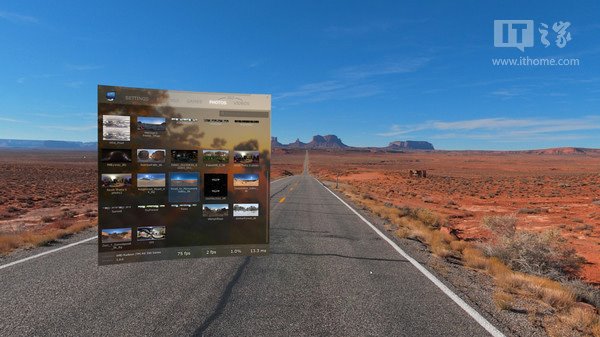
79、要在Win10上玩VR设备,需要什么样的电脑才行?
由于头戴设备的特殊性,用户的视野被固定在虚拟景象中,这就需要被模拟的场景必须无限接近真实世界的视觉感受,不然必然会引起用户生理上的诸多不适,比如恶心、呕吐等症状。其中,刷新率足够高就是关键因素之一。为了能够让用户体验舒适,刷新频率至少要达到90Hz以上才合适,因此VR设备要求的显卡配置至少要达到NVIDIA GeForce GTX 970以上级别才可以,上不封顶。因此深度技术之家提醒VR玩家,也只有这类高级甚至顶级显卡才能让用户体验到虚拟现实的真实感。
80、HoloLens需要像VR那样靠Win10电脑来支持吗?
不需要,HoloLens属于独立AR设备,自己有独立的配置和系统,因此HoloLens的可移动性更优秀。目前已经有第三方AR设备厂商叫板HoloLens,只不过某些产品像如今的VR设备一样需要电脑支持,但也有一些设备能够提供和HoloLens媲美的独立AR体验,比如Sulon Q。
本次深度技术之家向大家介绍了有关Win10 UWP应用、游戏、Continuum、HoloLens、VR设备等方面的内容,主要体现了Win10强大的跨平台功能。在本系列最后的一篇文章中,我们将介绍Win10的其他精彩功能,欢迎继续关注。